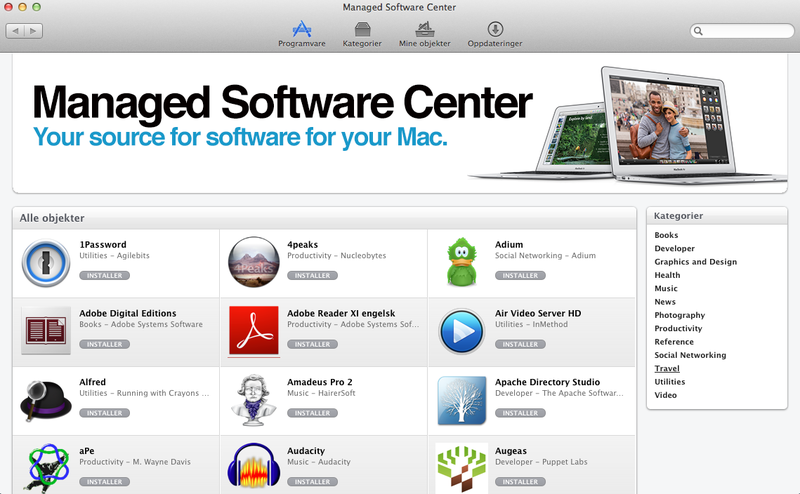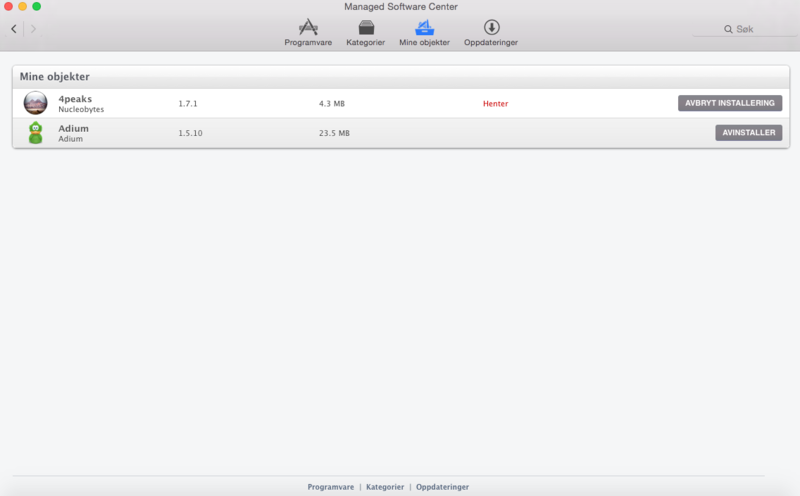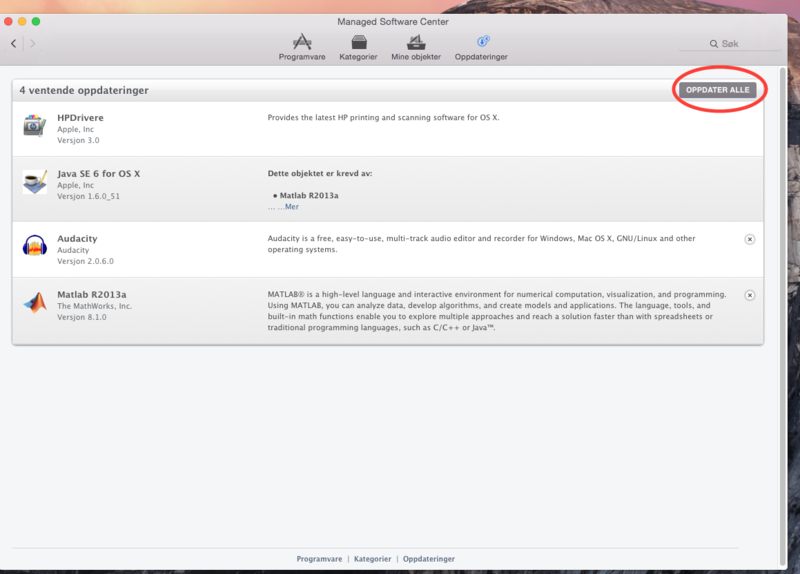Mac OS X: Managed Software Center: Forskjell mellom sideversjoner
Fra IThjelp
mIngen redigeringsforklaring |
Ordne opp i kategorier |
||
| (3 mellomliggende versjoner av 3 brukere er ikke vist) | |||
| Linje 1: | Linje 1: | ||
[[en:Mac OS X: Managed Software Center]] | [[en:Mac OS X: Managed Software Center]] | ||
På våre Mac-klienter vil Managed Software Center, tidligere Managed Software Update, være en viktig del. Via denne tjenesten vil du selv kunne installere programmer som IT-avdelingen har pakket, og motta oppdateringer | På våre Mac-klienter vil Managed Software Center, tidligere Managed Software Update, være en viktig del. Via denne tjenesten vil du selv kunne installere programmer som IT-avdelingen har pakket, og motta oppdateringer. Installasjon av programmer og oppdateringer her vil ikke kreve administratortilgang. | ||
| Linje 7: | Linje 7: | ||
Finn Managed Software Center ved for eksempel å søke i Spotlight (cmd+space).<br/> | Finn Managed Software Center ved for eksempel å søke i Spotlight (cmd+space).<br/><br/> | ||
'''Slik bruker du Managed Software Center:''' | |||
'''Programvare''': | '''Programvare''': | ||
Her finner du alle programmene IT-avdelingen har pakket, og kan distribuere uten at brukerne kjøper egne lisenser. | Her finner du alle programmene IT-avdelingen har pakket, og kan distribuere uten at brukerne kjøper egne lisenser. | ||
Klikk på ikonet til et program for å lese om programmet. Klikk på "Installer" for å velge at programmet skal legges til. | Klikk på ikonet til et program for å lese om programmet. Klikk på "Installer" for å velge at programmet skal legges til. | ||
[[File:MSC.png|800px]]<br/> | |||
'''Kategorier''': | '''Kategorier''': | ||
Her finner du (de samme) programmene sortert etter kategori. | Her finner du (de samme) programmene sortert etter kategori. | ||
[[File:MSC_katergorier.png|800px]]<br/> | |||
'''Mine objekter''': | '''Mine objekter''': | ||
Her finner du listen med programmer du har valgt å installere ved hjelp av Managed Software Center. | Her finner du listen med programmer du har valgt å installere ved hjelp av Managed Software Center. | ||
Du kan klikke på "AVINSTALLER", dersom det er er program i listen du ønsker å fjerne. | Du kan klikke på "AVINSTALLER", dersom det er er program i listen du ønsker å fjerne. | ||
Programmer som lastes ned eller installeres er merket med "Henter". Du kan klikke på "AVBRYT INSTALLERING", dersom du likevel ikke ønsker at programmet skal installeres. | Programmer som lastes ned eller installeres er merket med "Henter". Du kan klikke på "AVBRYT INSTALLERING", dersom du likevel ikke ønsker at programmet skal installeres. | ||
[[File:MSC_objekter.png|800px]]<br/> | |||
'''Oppdateringer''': | '''Oppdateringer''': | ||
| Linje 34: | Linje 33: | ||
Listen inkluderer oppdateringer til programvare som allerede er installert, ny programvare som skal installeres og programvare som skal fjernes. | Listen inkluderer oppdateringer til programvare som allerede er installert, ny programvare som skal installeres og programvare som skal fjernes. | ||
Du kan klikke på "OPPDATER ALLE" for å installere oppdateringene. | Du kan klikke på "OPPDATER ALLE" for å installere oppdateringene. | ||
Du kan klikke på "KONTROLLER IGJEN" for å lete etter oppdateringer, dersom listen er tom. | Du kan klikke på "KONTROLLER IGJEN" for å lete etter oppdateringer, dersom listen er tom. | ||
[[File:oppdater alle.png|800px]]<br/> | |||
[[Kategori:Bruksanvisninger]] | [[Kategori:Bruksanvisninger]] | ||
[[Kategori:Macprogramvare]] | [[Kategori:Macprogramvare]] | ||
[[Kategori:Mac OS X]] | [[Kategori:Mac OS X]] | ||
[[Kategori: | [[Kategori:Apple]] | ||
Siste sideversjon per 29. mai 2019 kl. 11:17
På våre Mac-klienter vil Managed Software Center, tidligere Managed Software Update, være en viktig del. Via denne tjenesten vil du selv kunne installere programmer som IT-avdelingen har pakket, og motta oppdateringer. Installasjon av programmer og oppdateringer her vil ikke kreve administratortilgang.
Bruk av Managed Software Center
Finn Managed Software Center ved for eksempel å søke i Spotlight (cmd+space).
Slik bruker du Managed Software Center:
Programvare: Her finner du alle programmene IT-avdelingen har pakket, og kan distribuere uten at brukerne kjøper egne lisenser. Klikk på ikonet til et program for å lese om programmet. Klikk på "Installer" for å velge at programmet skal legges til.
Kategorier: Her finner du (de samme) programmene sortert etter kategori.
Mine objekter: Her finner du listen med programmer du har valgt å installere ved hjelp av Managed Software Center. Du kan klikke på "AVINSTALLER", dersom det er er program i listen du ønsker å fjerne. Programmer som lastes ned eller installeres er merket med "Henter". Du kan klikke på "AVBRYT INSTALLERING", dersom du likevel ikke ønsker at programmet skal installeres.
Oppdateringer: Her finner du listen med oppdateringer som venter. Listen inkluderer oppdateringer til programvare som allerede er installert, ny programvare som skal installeres og programvare som skal fjernes. Du kan klikke på "OPPDATER ALLE" for å installere oppdateringene. Du kan klikke på "KONTROLLER IGJEN" for å lete etter oppdateringer, dersom listen er tom.